Leuchtstreifen-Effekt – Fotos erstrahlen lassen
Sie haben farbenfrohe, farbintensive Bilder? Dann nutzen Sie doch einmal den hier gezeigten Leuchtstreifen-Effekt, um diese Fotos in Ihrer Diashow besonders zu betonen. Die Animation des Streifens bringt dabei Bewegung in Ihre Bildabfolge. Diese Gestaltung eignet sich ideal für Hochformate und für Bilder, die nicht dem Seitenverhältnis Ihrer Show entsprechen. Unten im Beitrag finden Sie auch ein Video mit Anleitung und Beispielen.
Als Zutaten benötigen Sie die DiaShow Ultimate oder Stages, den Ebenen-Effekt und die Formen aus der Toolbox. (Stages gibt es hier als 30-Tage-Demoversion)
Leuchtstreifen-Effekt erstellen
1. Legen Sie in ein Kapitel-Objekt den Ebenen-Effekt.
2. Stellen Sie beim Ebenen-Effekt in den Eigenschaften den Kombinationsmodus auf „Beleuchten“.
(Sie können auch den Kombinationsmodus „Addieren“ belassen, die Varianten unterscheiden sich nur beim Umgang mit transparenten Bereichen in der Inhaltsebene.)
3. Klappen Sie den Ebenen-Effekt auf. In die Inhaltsebene kommt Ihr Foto – schneiden Sie dieses zu. Wählen Sie die Einblendung „Keine“.
4. In das Kapitel unter den Ebenen-Effekt kommt das Foto ein zweites Mal. Dieses Foto sollte nicht formatfüllend sein. Als Einblendung eignet sich „Ausdehnen“ (deren Unterpunkt „Alphablending“ unter „Anpassen“ deaktivieren“)
5. Das Foto in der Inhaltsebene erhält noch einen Weichzeichner – dafür den Weichzeichner-Effekt aus der Toolbox auf das Foto ziehen.
In den Eigenschaften des Weichzeichner-Effekts können Sie die Stärke beeinflussen.
6. In die Effekt-Ebene kommt nun eine Form, z.B. das Rechteck. In den Eigenschaften des Rechtecks setzen Sie den Transparenzwert auf ca. 85.
7. Das Rechteck wird per Bewegungspfad animiert.
Ziehen Sie das Rechteck im Layoutdesigner zunächst auf die Größe, die es erreichen soll und auf den Bereich, der beleuchtet werden soll.
Dann fügen Sie über + eine Marke hinzu und verringern die Höhe auf 1. Dieser Marke geben Sie als Zeitwert die Anzeigedauer des Bildes. Per Rechtsklick in den Layoutdesigner dann „Pfad umkehren“. Der Leuchtstreifen ist jetzt erst schmal und wird dann breiter. (Mit der Manuellen Eingabe können Höhe, Breite und Position ideal abgestimmt werden.)
Im folgenden Video ist die Anleitung für einen einfachen Leuchtstreifen-Effekt zu sehen, sowie weitere Beispiele.
Modifikationen für Leuchtstreifen-Effekt
– Geben Sie dem kleineren, vorderen Bild noch einen Bildeffekt – z.B. Schatten, Glühen (in einer passenden Farbe), eine zufällige Drehung oder einen Rahmen.
– Verwenden Sie statt der Rechteck-Form andere Formen, wie Kreis oder Dreieck.
– Kombinieren Sie mehrere Leuchtstreifen oder verschiedene Formen.
– Nutzen Sie die Formen mit oder ohne weichen Rand.
– Geben Sie der Form einen Farbton mit Transparenz.

Varianten: vorderes Bild mit Bildeffekt (Selbstrand) / andere Form / farbiger + schmaler, vertikaler Leuchtstreifen
Viel Freude beim Ausprobieren und Nachmachen!

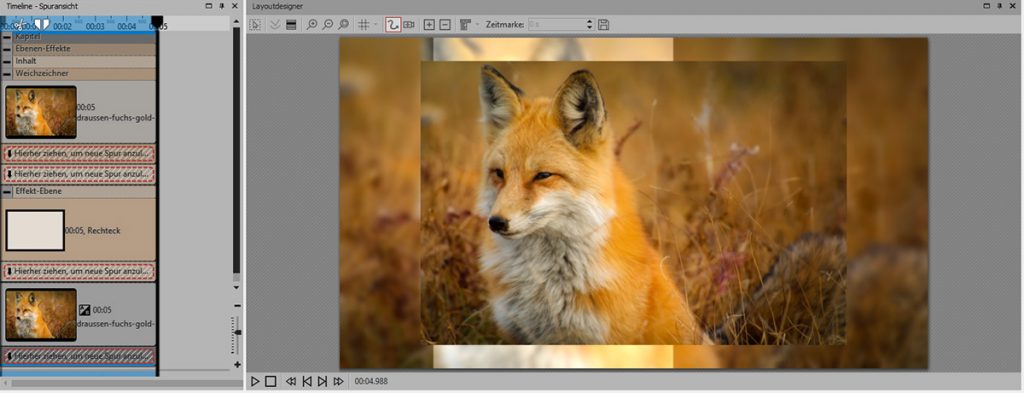

 (17 Stimme(n), Durchschnitt: 4,47)
(17 Stimme(n), Durchschnitt: 4,47)
Sehr geehrtes AquaSoft Team,
liebe Frau Hübner,
grosses Kompliment für die tollen Anleitungen und Anregungen zur DiaShow !
Mit Begeisterung verfolge ich die Beiträge. Bitte weiter so !
Gruss Reiner
Vielen Dank, ich freue mich sehr, wenn Ihnen die Anregungen gefallen!
Sehr geehrtes AquaSoft Team,
liebe Frau Hübner,
sieht richtig gut aus, das Video dazu einfach Klasse danke,
Mal schauen ob ich das nachmachen kann.
LG Andreas
Ja, einfach ausprobieren – es gibt so viele Varianten, die man damit gestalten kann!
Danke, Frau Hübner, für Ihre Beiträge zum Leuchtstreifeneffekt. Sind ganz gut geworden. Optimal wäre natürlich, wenn – wie bei anderen Beiträgen – die Projetdatei angehängt wäre. Gilt für beide Beiträge. Viele Grüße